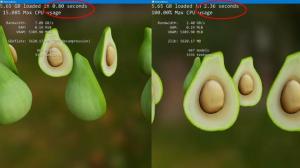Como desativar o botão de desligamento na tela inicial
Com o Windows 8.1 Update 1, a Microsoft planeja trazer um botão de desligamento proeminente na tela Iniciar. É uma adição útil porque você não precisa mais deslizar para a direita, usar o botão Configurações e clicar em Liga / desliga para desligar. No entanto, se você quiser ocultar esse botão para evitar confusão, há um ajuste simples do registro que pode ser usado para ocultar o botão Desligar da tela Iniciar.
Observação: no Windows 8.1 Update 1 RTM (Spring Update / Feature Pack), a MS fez uma alteração no nome e no local do valor. Eu atualizei este artigo com as informações reais.
Esta é a aparência da tela Iniciar na versão do Windows 8.1 Update 1 que vazou:
Para desativar o botão Desligar, siga as instruções simples abaixo:
- Abra o Editor do Registro (Veja como)
- Vá para a seguinte chave:
HKCU \ Software \ Microsoft \ Windows \ CurrentVersion \ ImmersiveShell \ Launcher
Dica: você pode acesse qualquer chave de registro desejada com um clique.
- Crie um novo valor DWORD chamado Launcher_ShowPowerButtonOnStartScreen e defina-o como 0.

- Reinicie o shell Explorer.exe.
É isso. Agora o botão Desligar desaparecerá da tela inicial.
Para restaurá-lo de volta, basta excluir o Launcher_ShowPowerButtonOnStartScreen valor.